카카오톡 대용량 파일 전송 방법|동영상·문자 용량 제한 간단 해결법
카카오톡으로 대용량 동영상 전송하려는데, 카톡 동영상 용량 제한 때문에 막혔던 경험이 있으신가요? 일반 문자 메시지는 더 심각한데, 300KB~3MB의 엄격한 용량 제한으로 조금만 긴 영상도 보내기 어렵습니다. 하지만 걱정할 필요 없습니다! 동영상 용량 줄이기 기술과 간단한 창의적 공유 방법만 활용해도, 아이폰·안드로이드 어느 기기에서든 긴 영상을 성공적으로 전송할 수 있습니다. 이 가이드에서는 카톡 동영상 용량 줄이기 방법부터 iMessage, Android RCS까지, 모든 메신저의 용량 제한을 우회하는 7가지 실용적인 방법을 상세히 소개합니다. 특히 스마트폰 기본 기능만으로도 문자 메시지 동영상 용량을 80% 이상 줄일 수 있는 비법을 집중적으로 공개하니, 끝까지 확인하세요!
파트 1. 왜 휴대폰은 대용량 파일 전송을 막을까?
스마트폰에서 카톡 대용량 파일 전송할 때 문제가 발생하는 주요 원인은 다음과 같습니다:
- 파일 크기 제한
- 길이 제한
- Android 휴대폰 동영상 형식
- 제한된 데이터/메시지 요금제
대부분의 문자 메시지 서비스는 동영상 첨부 파일에 대해 1MB에서 10MB 사이의 파일 크기 제한을 적용합니다. 고화질이나 긴 동영상은 이러한 작은 파일 크기 제한을 쉽게 초과할 수 있습니다. 예를 들어, 1분짜리 HD 스마트폰 동영상은 10MB를 넘는 경우가 많습니다.
일부 통신사는 파일 크기 외에도 동영상 길이에 제한을 두고 있습니다. 보통 30초에서 1분으로 제한되며, 저화질 압축 동영상도 이 제한을 초과할 수 있습니다. 긴 동영상을 문자 메시지로 보내려면 이러한 제한을 우회할 방법을 찾아야 합니다.
Android 휴대폰은 기본적으로 고해상도의 MP4 형식으로 동영상을 캡처합니다. 그러나 MP4 형식은 압축 효율이 떨어져 대용량 파일을 생성하게 됩니다. 반면, iPhone은 MOV 형식을 사용하여 더 높은 압축 효율을 제공합니다. 삼성 휴대폰을 사용하여 동영상을 전송할 때 문제가 발생한다면, 이 형식 차이가 원인일 수 있습니다.
많은 이동통신사는 여전히 MMS 메시징에 추가 요금을 부과하거나 월별 데이터 한도를 설정합니다. 대용량 동영상을 자주 보내면 초과 요금이 부과될 수 있으며, 일부 요금제는 한도에 도달하면 MMS 서비스를 완전히 차단하기도 합니다. 이로 인해 메시지로 동영상을 보낼 수 없게 될 수 있습니다.
이러한 문제를 해결하기 위한 방법 중 하나로, 많은 사용자들이 카톡 동영상 용량 줄이기 방법을 활용하고 있습니다. 예를 들어, 동영상을 전송하기 전에 파일을 압축하거나, 해상도를 낮추는 앱을 사용하는 방식입니다. 카카오톡에서 동영상 전송 실패가 자주 발생한다면, 먼저 동영상 용량부터 줄여보는 것이 효과적입니다.
다음 섹션에서는 문자 메시지뿐 아니라, KakaoTalk, 이메일, 클라우드 서비스 등을 활용하여 긴 동영상을 효과적으로 전송하는 다양한 방법을 소개합니다.
파트 2. [카톡 동영상 용량 줄이기] 3단계 완벽 공략
긴 동영상을 문자 메시지로 전송할 때 발생할 수 있는 두 가지 주요 문제는 파일 크기가 너무 커서 메시징 서비스의 제한을 초과하거나 동영상 길이가 제한을 넘는 것입니다. 다행히도, HitPaw Univd는 이러한 문제를 해결할 수 있는 뛰어난 도구입니다. 이 소프트웨어는 동영상 파일 크기를 줄일 수 있을 뿐만 아니라, 긴 동영상을 문자 메시지에 적합한 짧은 세그먼트로 자를 수도 있습니다.
HitPaw Univd (HitPaw Video Converter)는 압축 및 트리밍 기능을 통해 문자 메시지의 한계를 손쉽게 극복할 수 있습니다. AI 기반의 강력한 기술로 품질 저하 없이 동영상 파일 크기를 대폭 줄일 수 있으며, 길이 제한에 맞춰 긴 동영상을 정확하게 트리밍할 수 있습니다. 또한, 일괄 처리 기능을 통해 여러 개의 긴 동영상을 빠르게 텍스트 친화적인 크기로 변환할 수 있어 매우 효율적입니다. 따라서 동영상을 문자 메시지로 보내는 방법을 찾고 있다면, HitPaw는 의심할 여지 없이 최고의 선택이 될 것입니다.
HitPaw Univd - Win & Mac용 올인원 동영상 설루션
보안 검증 완료. 254,145명이 다운로드했습니다.
- AI 기술로 비디오 파일 크기 절반 이상 압축 가능, 화질은 최대한 유지
- 비디오·오디오 품질 미세 조정: 원하는 화질 또는 목표 파일 크기에 정확히 맞춤
- MOV, MP4 등 원본 포맷 그대로 압축: 파일 형식 변환 없이 용량 줄이기
- 긴 동영상 다량 처리: 대기열에 여러 파일 추가하여 압축·트리밍 효율화
- 텍스트 길이 제한에 맞춰 동영상 자르기: 긴 콘텐츠를 30~60초 단위로 쉽게 분할
- 처리 전 미리보기 및 즉시 조정: 트리밍/압축 결과 미리 확인하고 실시간 수정
보안 검증 완료. 254,145명이 다운로드했습니다.
긴 동영상을 문자 메시지로 전송하는 방법
1. 문자로 전송하기 위해 동영상 파일 크기 압축 및 줄이기
스텝 1 - HitPaw 동영상 압축기 기능에 액세스하기
먼저, 컴퓨터에 HitPaw Univd 앱을 다운로드하고 설치합니다. 그런 다음 도구 상자에서 '비디오/이미지 압축기' 기능을 클릭하여 엽니다. 장치 저장소에서 문자 메시지로 전송하려는 긴 동영상을 불러옵니다. 여러 개의 긴 동영상을 일괄적으로 추가할 수도 있습니다.
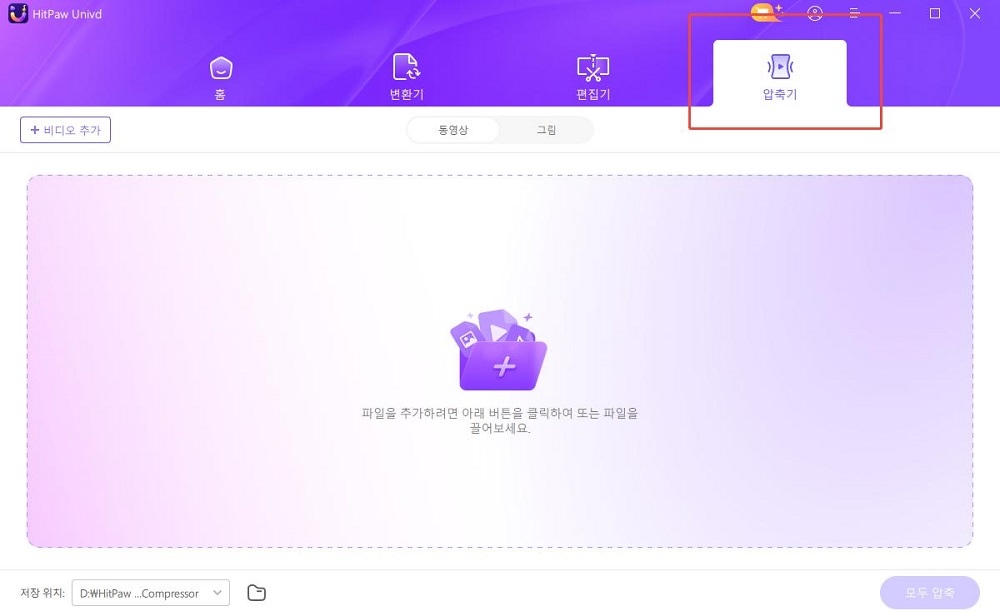
스텝 2 - 전송할 대용량 동영상 가져오기
긴 동영상을 불러온 후, 압축하려는 동영상 파일의 톱니바퀴 아이콘을 클릭합니다. 그러면 압축 설정 화면이 열리며, 압축 수준을 선택할 수 있습니다. 화질을 유지하면서 파일 크기를 적당히 줄이려면 '중간' 설정을 선택하세요. 또한, 압축 효율을 극대화하려면 “MP4” 형식을 선택합니다. 마지막으로 “미리보기” 버튼을 클릭하여 설정을 확인하고 압축 결과를 미리 확인합니다.
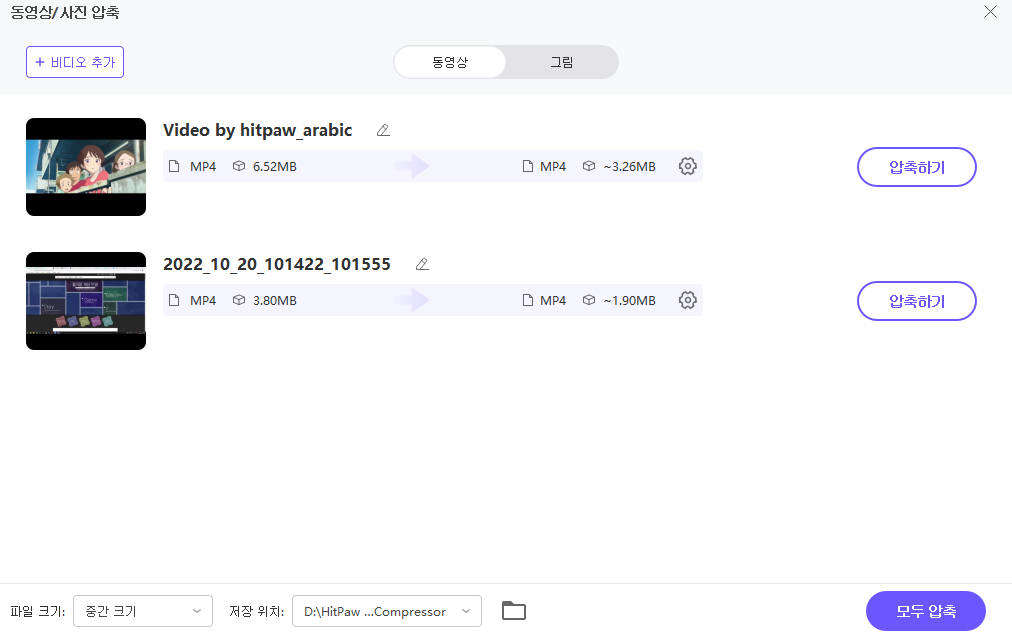
스텝 3 - HitPaw로 대용량 동영상 파일 크기 압축하기
각 동영상에 대해 원하는 압축 설정을 완료한 후, 개별적으로 동영상을 압축하려면 '압축' 버튼을 클릭합니다. 또는 '모두 압축'을 클릭하여 전체 동영상을 한 번에 처리할 수 있습니다. HitPaw는 품질 손실 없이 동영상을 빠르게 압축하여 문자 메시지로 전송하기 적합한 크기로 만들어줍니다.
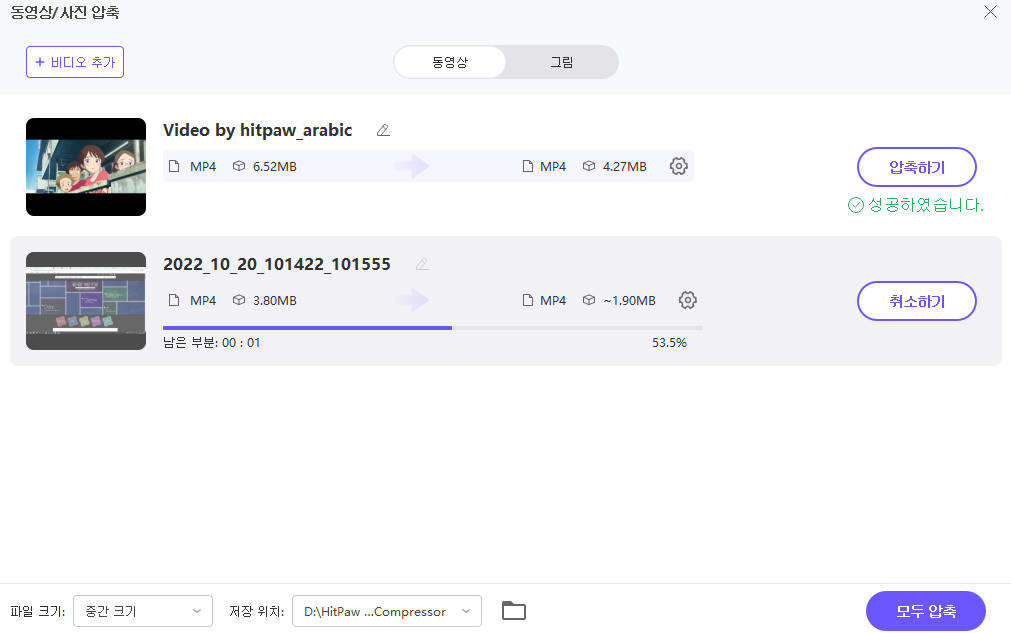
2. 원하지 않는 부분을 잘라내어 문자 메시지로 동영상 보내기
스텝 1: 전송할 긴 동영상 가져오기
먼저 문자로 전송할 긴 동영상을 HitPaw Univd로 가져온 후, '편집' 탭을 클릭합니다. 왼쪽 도구 모음에서 '잘라내기' 도구를 선택하고, 편집 타임라인에서 동영상을 시각적으로 확인합니다. 동영상을 재생하며 잘라낼 부분의 시작과 끝에 가위 아이콘을 클릭하여 지점들을 설정합니다.
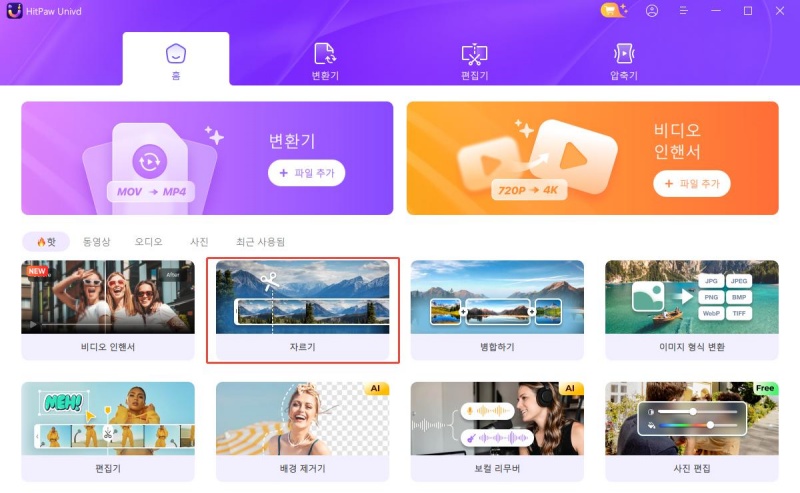
스텝 2: 계속 부분 제거하기
지루하거나 관련 없는 부분을 계속해서 잘라내고, 잘라낸 부분들을 하나의 연속된 동영상으로 병합하려면 '하나의 파일로 병합' 옵션을 선택합니다. 최종 결과물이 문자 메시지 첨부파일로 전송 가능한지 확인한 후, '확인' 버튼을 클릭하여 변경 사항을 적용합니다.
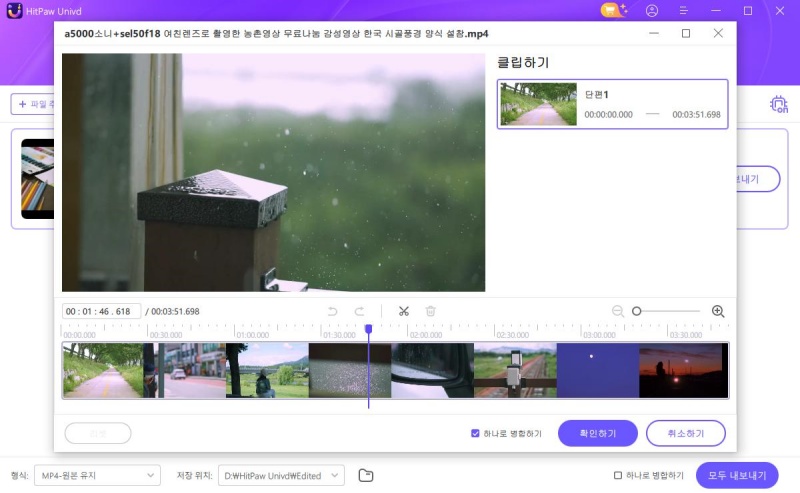
스텝 3: 최종 출력 형식 선택
동영상 세그먼트가 잘라지고 병합되면, MP4와 같은 적합한 출력 형식을 선택합니다. '내보내기' 버튼을 클릭하여 각 동영상을 개별적으로 또는 '모두 내보내기'를 클릭하여 일괄적으로 출력할 수 있습니다. 출력 폴더에서 문자 메시지에 적합한 트리밍된 동영상을 확인합니다.
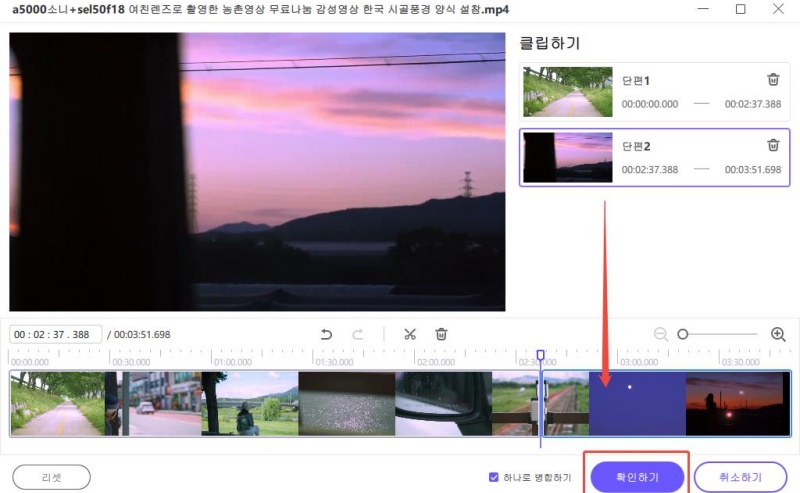
파트 3. Android에서 텍스트를 통해 동영상을 전송하는 방법
1. Google 메시지를 통해 동영상 보내기
Google 메시지는 Android 기기에서 널리 사용되는 기본 메시지 앱으로, 최대 1GB까지 동영상 전송이 가능합니다.
- 스텝 1: Google 메시지 앱을 열고 새 메시지를 시작하거나 기존 대화를 엽니다. 클립 아이콘을 탭한 뒤 '동영상'을 선택하고, 저장소에서 파일을 선택합니다. 긴 영상이라면 HitPaw 등 도구로 먼저 용량을 줄이는 것이 좋습니다.
- 스텝 2: 필요한 내용을 입력하고 보내기 아이콘을 누릅니다. 전송된 동영상은 자동 압축되며, 수신자는 Google 포토 링크를 통해 최대 7일 동안 볼 수 있습니다.
2. 문자로 동영상 보내기 - 삼성 메시지
삼성 메시지는 Galaxy 기기에서 제공되는 기본 SMS 앱으로, 최대 100MB까지 동영상 전송을 지원합니다.
- 스텝 1: 삼성 메시지 앱을 열고 '+' 버튼을 눌러 갤러리에서 동영상을 선택합니다. 압축 기능을 활성화하면 대용량 영상도 안정적으로 보낼 수 있습니다.
- 스텝 2: '보내기' 버튼을 탭하면 전송 완료됩니다.
파트 4. iPhone에서 문자 메시지로 긴 동영상을 보내는 방법
1. AirDrop으로 긴 동영상 보내기
AirDrop은 iOS 기기 간에 WiFi와 블루투스를 활용해 대용량 파일을 빠르게 전송할 수 있는 기능입니다. 문자 메시지의 제한을 피할 수 있는 좋은 방법입니다.
- 스텝 1: 사진 앱에서 전송할 동영상을 선택하고, 공유 아이콘을 누른 후 'AirDrop'을 선택합니다. 근처의 기기를 탭하여 전송을 시작합니다.
- 스텝 2: 수신자가 알림을 수락하면 자동으로 전송되며, 받은 동영상은 사진 앱에 저장됩니다.
2. iCloud를 사용하여 링크 공유하기
iCloud 공유 앨범을 활용하면 긴 동영상을 간편하게 공유하고, 문자 메시지로 링크를 보낼 수 있습니다.
- 스텝 1: 사진 앱에서 동영상을 선택한 뒤, 공유 아이콘 > '공유 앨범에 추가'를 선택합니다. 새 앨범을 만들고 연락처를 추가합니다.
- 스텝 2: 공유된 앨범 링크를 문자로 전송하면, 수신자는 iCloud에서 동영상을 확인하거나 다운로드할 수 있습니다.
파트 5. 텍스트로 동영상을 보내는 추가 방법
1. 클라우드 링크 공유
동영상 파일이 너무 클 경우, Google 드라이브, Dropbox, OneDrive, YouTube 등에 업로드한 후 공유 링크를 문자로 전송하세요. 수신자는 링크를 통해 동영상을 바로 스트리밍하거나 다운로드할 수 있습니다. 이 방식은 저장 공간과 데이터 요금 부담을 줄이면서도 긴 동영상을 효율적으로 공유할 수 있습니다.
2. 이메일 첨부 또는 링크 사용
이메일은 문자보다 더 큰 첨부 파일을 허용합니다(보통 25MB까지). 너무 긴 동영상은 먼저 압축하거나 클라우드에 올린 뒤 링크로 공유하는 것이 좋습니다. 특히 가족이나 친구에게 긴 영상을 전달할 때 이메일은 안정적인 대안이 됩니다.
3. 협업 가능한 클라우드 폴더 활용
Google 드라이브, iCloud, Dropbox에서는 협업 폴더를 통해 반복적으로 동영상을 공유할 수 있습니다. 동영상 파일을 매번 전송하지 않아도 되므로, 정기적으로 업데이트되는 영상 콘텐츠 공유에 적합합니다.
※ 긴 영상이 자주 공유된다면, 카카오톡 동영상 용량 줄이기와 같은 영상 압축 앱을 사용해 파일 크기를 줄인 후 전송하는 것도 좋은 방법입니다.
텍스트로 긴 동영상을 전송하는 방법에 관한 자주 묻는 질문
Q1. 문자 메시지로 긴 동영상을 직접 보낼 수 있나요?
A1. 기본 문자 메시지는 파일 크기 제한(보통 20MB 내외)이 있어 긴 동영상을 직접 보내기 어렵습니다. 이럴 때는 영상을 압축하거나 클라우드 링크를 활용하는 것이 좋습니다.
Q2. 긴 영상을 압축해서 보내려면 어떤 방법이 있나요?
A2. 영상 압축 앱이나 PC 프로그램을 사용하면 됩니다. 예를 들어 HitPaw Video Converter 같은 도구는 MP4, MOV 등 다양한 파일을 고화질 그대로 최대 70% 이상 줄여 문자/카톡 전송이 가능하게 해줍니다.
Q3. 카톡으로 긴 영상을 보내는 것과 문자 메시지로 보내는 것, 차이가 있나요?
A3. 카톡은 최대 100MB~1GB까지 전송이 가능하지만, 문자 메시지는 훨씬 제한적입니다. 긴 영상을 공유하려면 카톡, 이메일, 또는 클라우드 공유를 활용하는 것이 더 편리합니다.
Q4. 클라우드를 활용해 영상을 보내는 방법은 무엇인가요?
A4. 구글 드라이브, 네이버 MYBOX, 아이클라우드 등에 영상을 올린 뒤, 공유 링크를 문자 메시지로 보내면 대용량 영상도 쉽게 전달할 수 있습니다.
Q5. 화질 손상 없이 영상 크기를 줄일 수 있나요?
A5. 네. 일반적인 압축은 화질이 떨어질 수 있지만, 스마트 압축 알고리즘을 사용하면 화질 손상은 최소화하면서 용량만 크게 줄일 수 있습니다.
마무리
문자 메시지나 카톡으로 긴 영상을 보내려면 파일 크기 제한 때문에 불편하셨죠? HitPaw Univd (HitPaw Video Converter)는 영상 용량을 줄이면서 화질은 유지해, 대용량 동영상도 오류 없이 공유할 수 있게 도와줍니다. 학교 공연, 운동 경기 같은 긴 영상도 손쉽게 전송하세요.








 HitPaw VoicePea
HitPaw VoicePea  HitPaw FotorPea
HitPaw FotorPea HitPaw VikPea
HitPaw VikPea



이 문서 공유하기:
제품 등급을 선택하세요:
김희준
편집장
프리랜서로 5년 이상 일해왔습니다. 새로운 것들과 최신 지식을 발견할 때마다 항상 감탄합니다. 인생은 무한하다고 생각하지만, 제 자신은 한계를 모릅니다.
모든 기사 보기댓글 남기기
HitPaw 기사에 대한 리뷰 작성하기